上一篇
主板升级 BIOS教程 华硕主板BIOS升级全流程,小鱼带你轻松上手
- 问答
- 2025-08-14 08:25:46
- 2
🚀 主板升级不求人!华硕主板BIOS升级全流程,小鱼带你轻松上手
场景引入:
"啊!新买的CPU装上去怎么点不亮?"
"游戏老是闪退,官方说更新BIOS能解决..."
"听说新BIOS能提升10%性能?但我不敢乱刷啊😨"
别慌!今天小鱼手把手教你华硕主板BIOS升级,从下载到刷写全程图解,小白也能秒变高手~
🔍 为什么要升级BIOS?
- 支持新硬件:比如换13代酷睿却用着老主板
- 修复BUG:解决蓝屏/死机/兼容性问题
- 性能优化:内存超频更稳,温度控制更好
- 安全更新:堵住系统漏洞(重要!)
💡 华硕2025年8月最新BIOS普遍加入了AI超频3.0功能,内存超频傻瓜化超好用!
📦 准备工作
你需要:
1️⃣ 华硕主板(型号看主板右下角贴纸)
2️⃣ U盘一个(建议8GB以上,格式化为FAT32)
3️⃣ 稳定供电(笔记本用户务必插电源!)

⚠️ 注意事项:
- 升级过程中绝对不能断电!
- 关闭杀毒软件/防火墙
- 提前备份重要数据(虽然概率极低,但防患未然)
🛠️ 四步搞定BIOS升级
STEP 1️⃣ 下载BIOS文件
- 百度搜索"华硕官网" → 进入"服务支持" → 输入你的主板型号(比如ROG STRIX B660-G)
- 选择"驱动程序和工具软件" → 切换到"BIOS&固件"标签
- 下载最新非Beta版本(带"Recommended"标记的更稳)
🐟 小鱼贴士:文件名类似"B660-G-ASUS-2802.CAP",2802就是版本号~
STEP 2️⃣ 准备U盘
- 格式化U盘为FAT32(右键U盘→格式化→文件系统选FAT32)
- 把下载的BIOS文件解压后直接放U盘根目录(不要放文件夹里!)
STEP 3️⃣ 进入BIOS界面
- 重启电脑,疯狂按 Del键或F2(华硕主板通常是Del)
- 看到蓝黑界面就是BIOS啦!
STEP 4️⃣ 开刷!
EZ Flash 3(推荐)
- 按F7进入高级模式 → 选择"Tool工具" → 点击"ASUS EZ Flash 3"
- 选择你的U盘 → 找到BIOS文件 → 按Enter确认
- 喝杯咖啡☕(约3-5分钟,进度条走完会自动重启)
无U盘联网升级
- 高级模式 → "Tool工具" → "ASUS EZ Flash 3"
- 选择"通过互联网下载" → 连接WiFi → 自动搜索最新BIOS
- 确认版本后开刷(适合网络稳定的用户)
🎉 升级完成!必做检查
- 进入BIOS确认版本号已更新
- 建议"Load Optimized Defaults"(载入优化默认值)
- 重新设置XMP/超频参数(BIOS更新会重置设置)
❤️ 贴心提示:如果刷失败变砖,华硕主板大多支持USB BIOS Flashback功能救活(下期教你们~)
🌟 常见问题QA
Q:刷BIOS会清空我的文件吗?
A:不会!但会重置BIOS设置(超频/风扇曲线等需要重调)

Q:刷到一半停电了怎么办?
A:华硕主板有双BIOS的能自动恢复,没有的话...节哀(所以强调要稳定供电!)
Q:BIOS版本越新越好吗?
A:不是!如果当前用着稳定,没必要追新(特别是标注"Beta"的测试版)
✨ 小鱼结语:
现在连BIOS界面都是中文图形化了,真的比刷手机系统还简单!下次遇到"不支持此CPU"的报错,记得掏出这篇攻略~ 有疑问欢迎评论区滴滴,下期教你们玩转BIOS隐藏功能!

(挥手.gif)我们下期见啦!🐟💨
本文由 零芮波 于2025-08-14发表在【云服务器提供商】,文中图片由(零芮波)上传,本平台仅提供信息存储服务;作者观点、意见不代表本站立场,如有侵权,请联系我们删除;若有图片侵权,请您准备原始证明材料和公证书后联系我方删除!
本文链接:https://vps.7tqx.com/wenda/611938.html


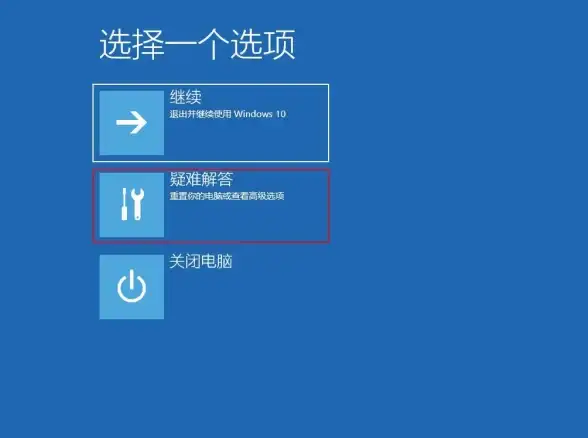


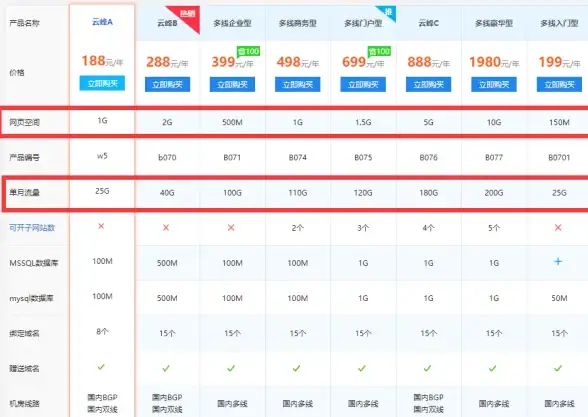

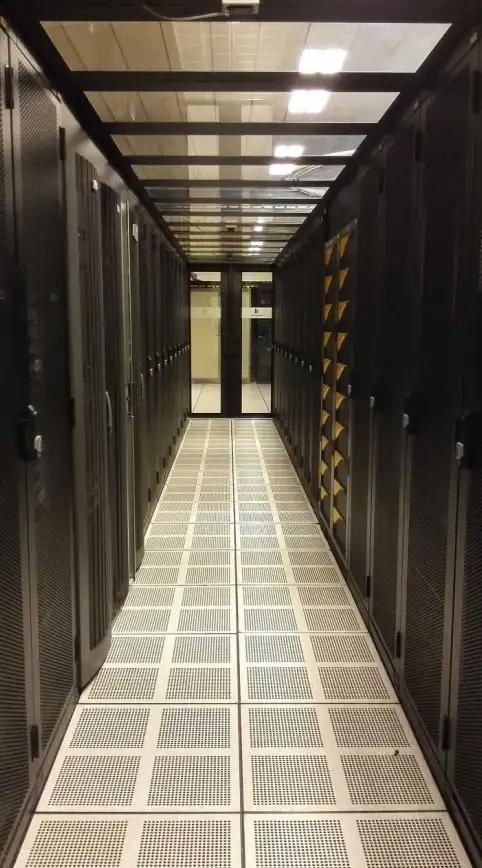

发表评论